很多小伙伴在需要编辑和处理图片时都会选择使用美图秀秀这款软件。那么美图秀秀可以修改图片中的文字吗?以下就是关于美图秀秀电脑版修改图片文字的方法教程了,需要的小伙伴赶快来看看吧。

美图秀秀电脑版修改图片文字的方法教程
1、双击打开电脑版美图秀秀,带农机“图片编辑”。
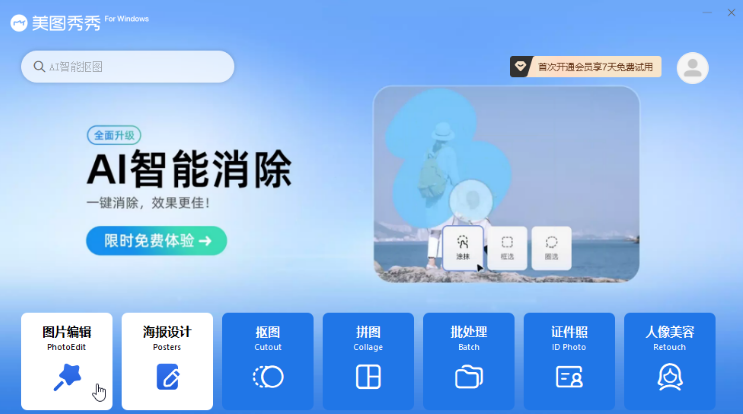
2、在打开的窗口中点击“打开图片”按钮导入需要处理的图片。
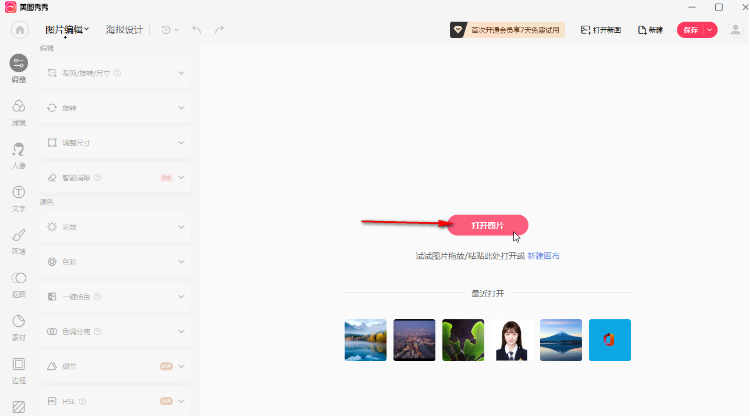
3、在界面左侧点击“画笔”,然后点击展开“智能消除”,选择一个形状后框选文字,或者选择“涂抹”后涂抹需要修改的文字。
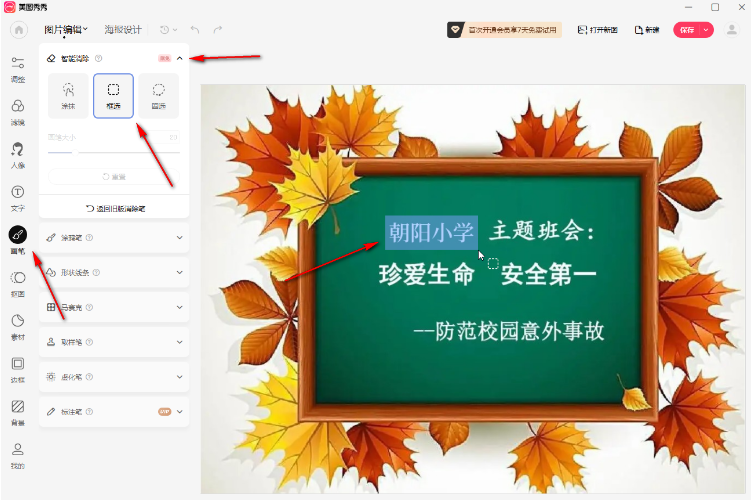
4、就可以看到原来的文字被消除了,在“文字”栏点击“添加文字”,出现文本框后输入需要的新文字。
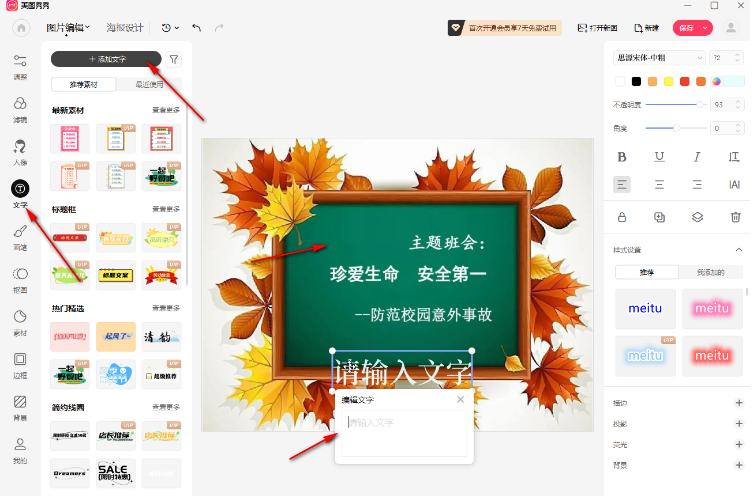
5、输入后适当调整大小和位置,在右上方可以调整字体字号,文字颜色等,容纳后点击“保存”就可以了。
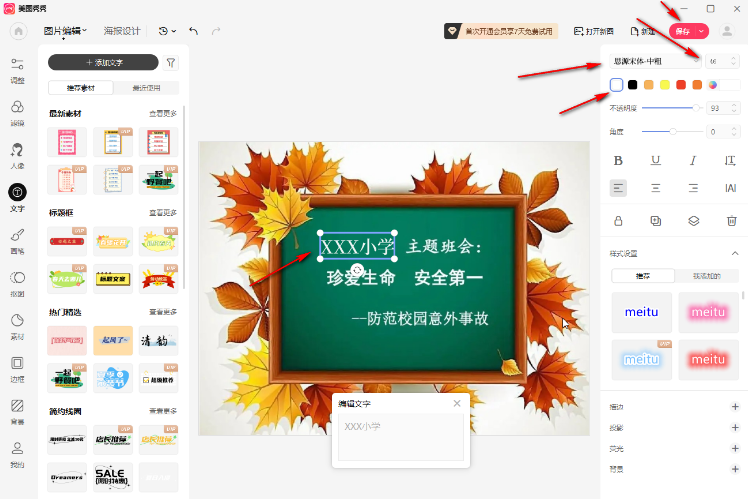
文明上网,理性发言,共同做网络文明传播者